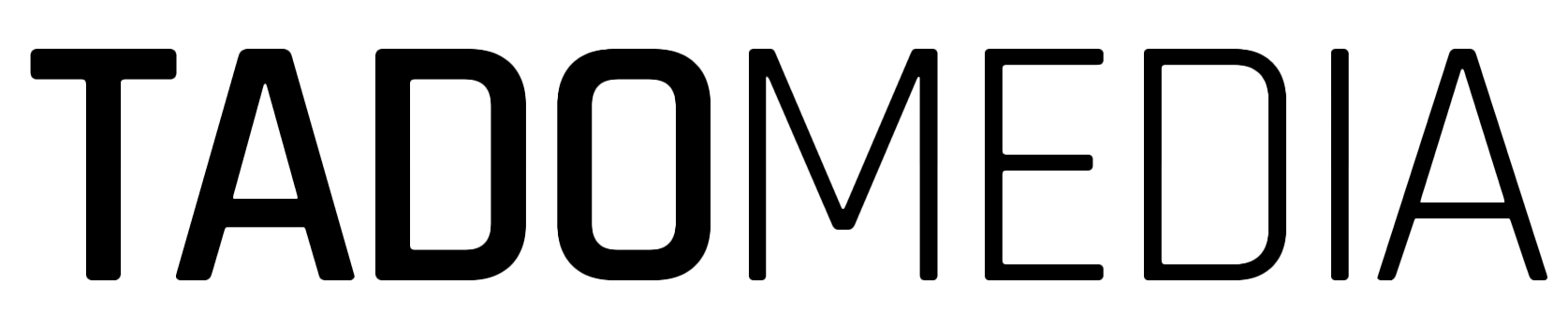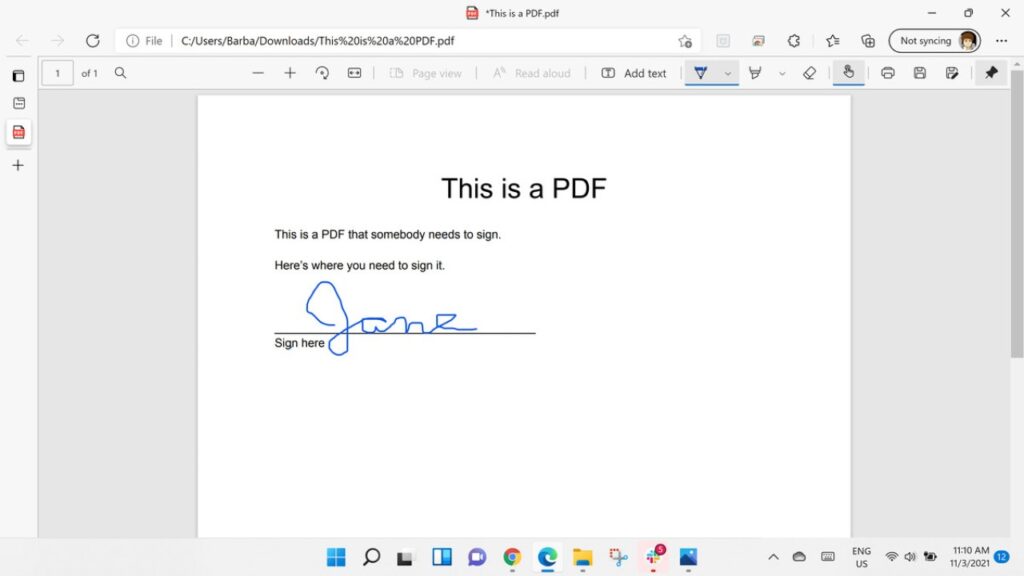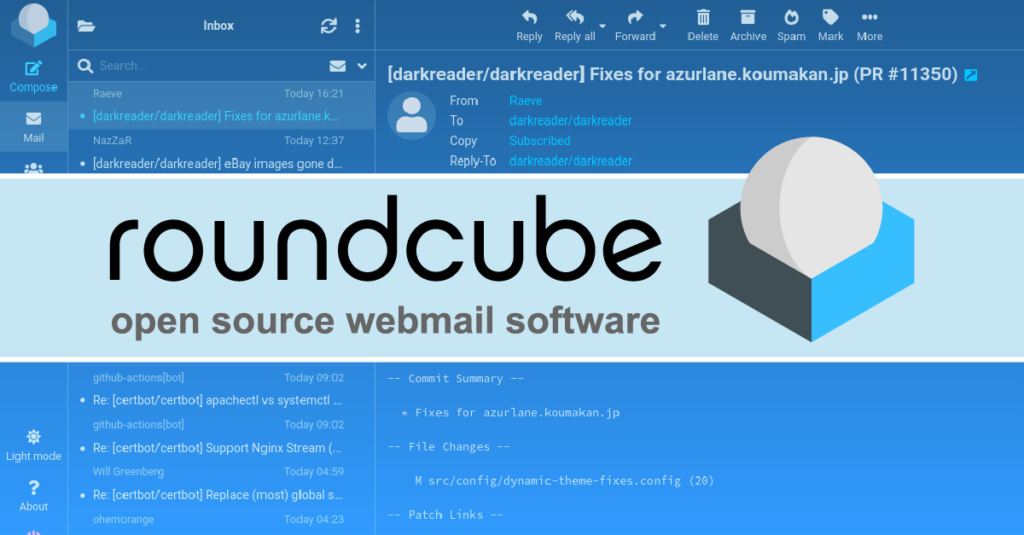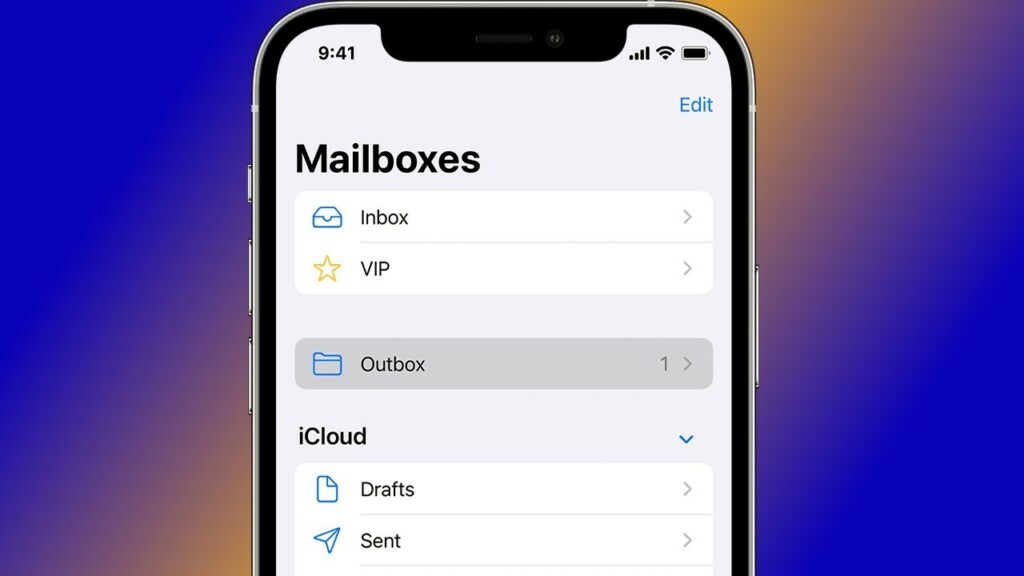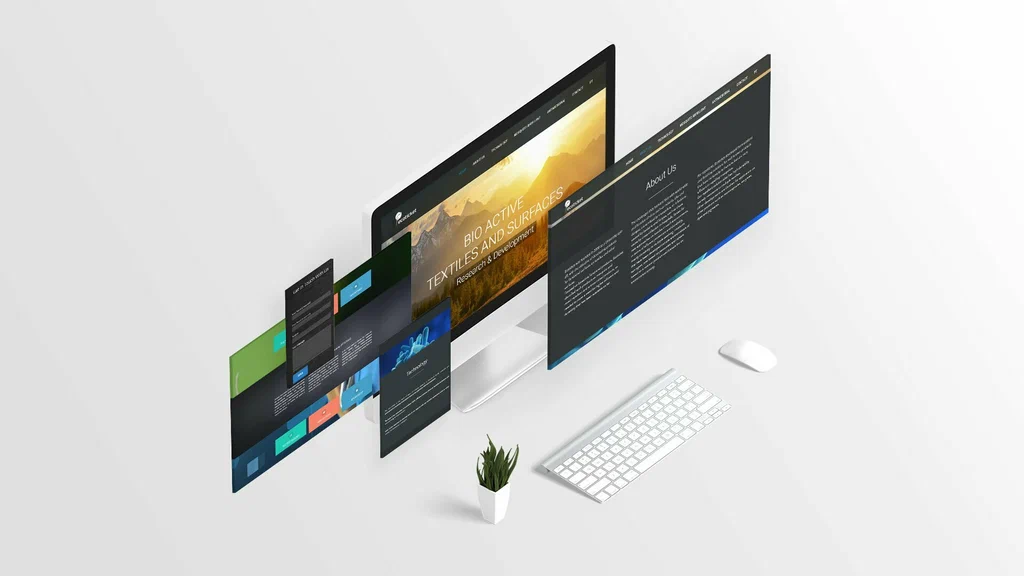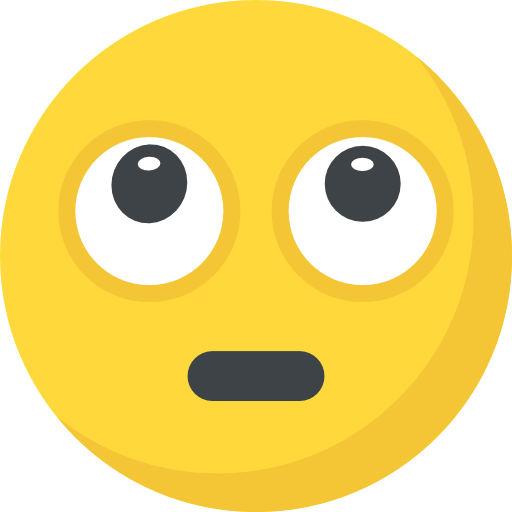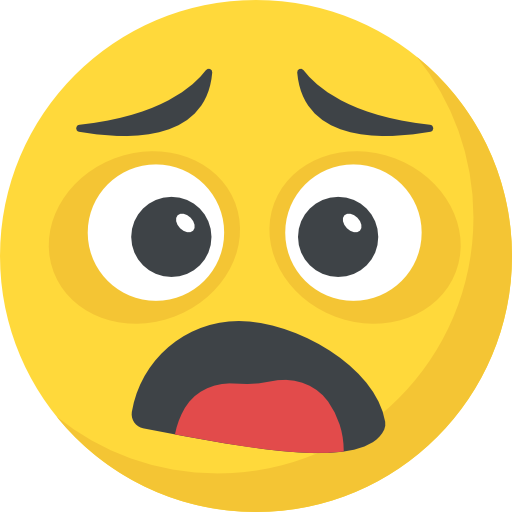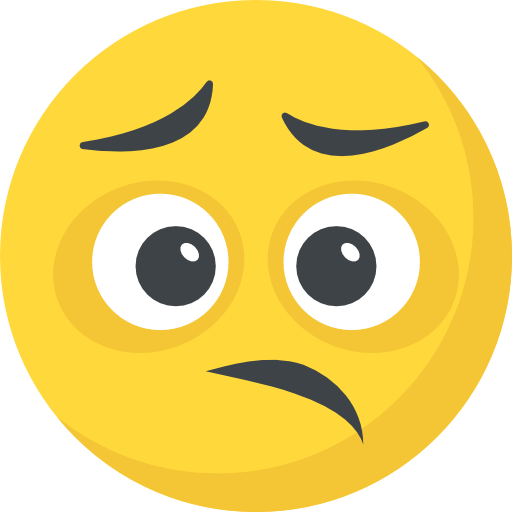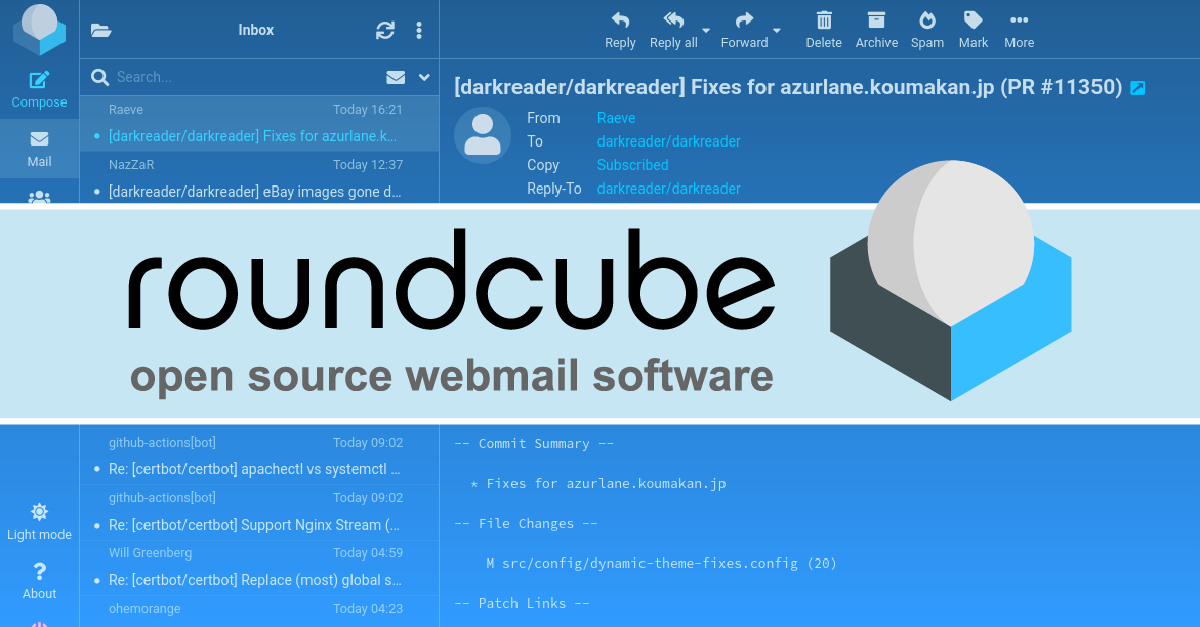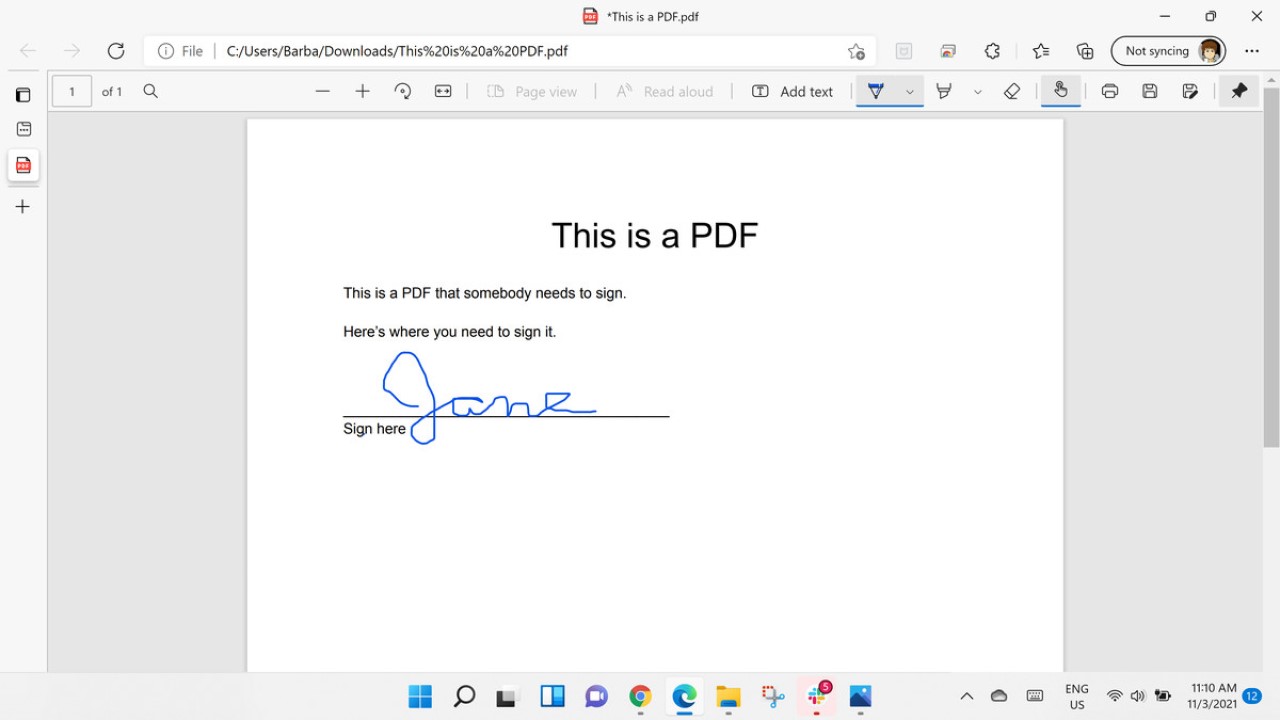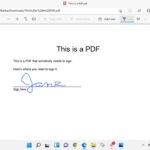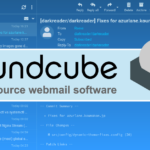Şu anda okunuyor: Dijital İmza Nasıl Yapılır? Adım Adım Rehber
-
01
Dijital İmza Nasıl Yapılır? Adım Adım Rehber
Dijital İmza Nasıl Yapılır? Adım Adım Rehber

Dijital İmza Nasıl Yapılır? Adım Adım Rehber
Dijital imza, belgeleri elektronik ortamda güvenli ve yasal olarak geçerli bir şekilde imzalamanın en pratik yollarından biridir. Eğer siz de “Dijital imza nasıl yaparım?” diye merak ediyorsanız, aşağıdaki adımları takip ederek kolayca dijital imza oluşturabilirsiniz.
📌 Dijital İmza Nedir?
Dijital imza, bir belgenin güvenliğini sağlamak, değiştirilemez olduğunu kanıtlamak ve kimlik doğrulaması yapmak için kullanılan elektronik bir imzadır. E-İmza ile karıştırılmamalıdır! E-İmza, resmi kurumlardan alınan sertifikalarla sağlanan bir imza türüyken, dijital imza genellikle PDF, Word gibi belgelerde kullanılan elektronik bir onaydır.
📩 Dijital İmza Nasıl Yapılır?
Dijital imza oluşturmanın farklı yolları vardır. En yaygın kullanılan yöntemler şunlardır:
- Adobe Acrobat ile PDF Dosyalarına Dijital İmza Eklemek
- Word Belgesine Dijital İmza Eklemek
- Online Araçlar ile Dijital İmza Oluşturmak
- Mobil Cihazlarla Dijital İmza Atmak
📌 1. Adobe Acrobat ile PDF Dosyalarına Dijital İmza Ekleme
Adobe Acrobat, PDF belgelerine imza eklemek için en yaygın kullanılan araçlardan biridir.
📍 Adım Adım PDF’ye Dijital İmza Ekleme:
- Adobe Acrobat’ı açın ve imzalamak istediğiniz PDF dosyasını seçin.
- Sağ üstte bulunan “İmzala” (Fill & Sign) seçeneğine tıklayın.
- “İmza Ekle” butonuna tıklayın ve imzanızı çizin veya yükleyin.
- İmzanızı uygun bir yere yerleştirin ve “Kaydet” butonuna tıklayın.
- Belgeniz artık dijital olarak imzalandı ve güvenle paylaşılabilir! ✅
📌 2. Microsoft Word ile Dijital İmza Eklemek
Eğer bir Word belgesini dijital olarak imzalamak istiyorsanız, Word’ün sunduğu imza özelliğini kullanabilirsiniz.
📍 Adım Adım Word Belgesine Dijital İmza Ekleme:
- Microsoft Word’ü açın ve imzalamak istediğiniz belgeyi açın.
- “Ekle” menüsüne gidin ve “Metin” bölümünden “İmza Satırı” seçeneğine tıklayın.
- İmzanızı manuel olarak çizin veya bir imza dosyası ekleyin.
- Belgeyi kaydedin ve imzalanmış halini paylaşabilirsiniz.
📌 3. Online Araçlar ile Dijital İmza Yapmak
Dijital imza oluşturmak için çeşitli online platformlar da kullanılabilir. İşte bazı popüler online dijital imza siteleri:
- Docusign (www.docusign.com)
- SignNow (www.signnow.com)
- SmallPDF (www.smallpdf.com)
📍 Adım Adım Online Dijital İmza Ekleme:
- Yukarıdaki sitelerden birine girin ve belgeyi yükleyin.
- “İmza Ekle” seçeneğini seçerek imzanızı oluşturun veya yükleyin.
- İmzanızı belgeye yerleştirin ve dosyayı indirin.
- Belgeniz artık dijital olarak imzalandı ve güvenli bir şekilde kullanılabilir!
📌 4. Telefon veya Tablet ile Dijital İmza Atmak
Eğer bilgisayarınız yoksa veya hareket halindeyken belge imzalamanız gerekiyorsa, telefon veya tabletinizle de imza ekleyebilirsiniz.
📍 Mobil Cihazlarda Dijital İmza İçin Uygulamalar:
- Adobe Fill & Sign (iOS / Android)
- SignEasy
- Docusign Mobile App
Bu uygulamalar sayesinde belgenizi telefondan açıp parmağınız veya stylus kaleminizle imza atabilirsiniz.
🧐 Dijital İmza ile İlgili Sıkça Sorulan Sorular
📍 Dijital imza ile e-imza arasındaki fark nedir?
- Dijital İmza: Elektronik olarak atılan ve herhangi bir belgenin değişmediğini kanıtlayan imzadır.
- E-İmza: Yasal olarak geçerli olan ve sertifika sağlayıcıları tarafından verilen dijital kimlik doğrulama sistemidir.
📍 Dijital imza yasal olarak geçerli mi?
- Çoğu ülkede dijital imza, belirli koşullar altında yasal olarak kabul edilir. Ancak, resmi işlemler için e-imza kullanmanız gerekebilir.
📍 Ücretsiz dijital imza nasıl yapılır?
- Adobe Acrobat’ın ücretsiz sürümü veya SmallPDF, Docusign gibi platformların ücretsiz versiyonları ile dijital imza oluşturabilirsiniz.
📍 PDF’ye dijital imza eklemek için en iyi program hangisidir?
- Adobe Acrobat Reader en yaygın kullanılan programdır. Ancak, online çözümler de oldukça pratiktir.
📍 Dijital imza atarken güvenlik nasıl sağlanır?
- Güvenilir yazılımlar kullanarak ve imzalanan belgeleri şifreleyerek güvenliği artırabilirsiniz.
🎯 Sonuç
Bu rehberde “Dijital imza nasıl yapılır?” sorusuna detaylı bir cevap verdik. Adobe Acrobat, Word, online araçlar ve mobil uygulamalarla nasıl dijital imza oluşturabileceğinizi adım adım anlattık.
Eğer hala sorun yaşıyorsanız, yorumlarda bizimle paylaşabilirsiniz! 💬